設定
速販在庫を利用する際に必要な設定をご案内します
▶ 速販在庫
▶ API設定
▶ 一覧表示項目
速販在庫
「速販C2」の全般設定>サーバー設定(パスワード:sokuhan)>速販在庫 にて設定します。
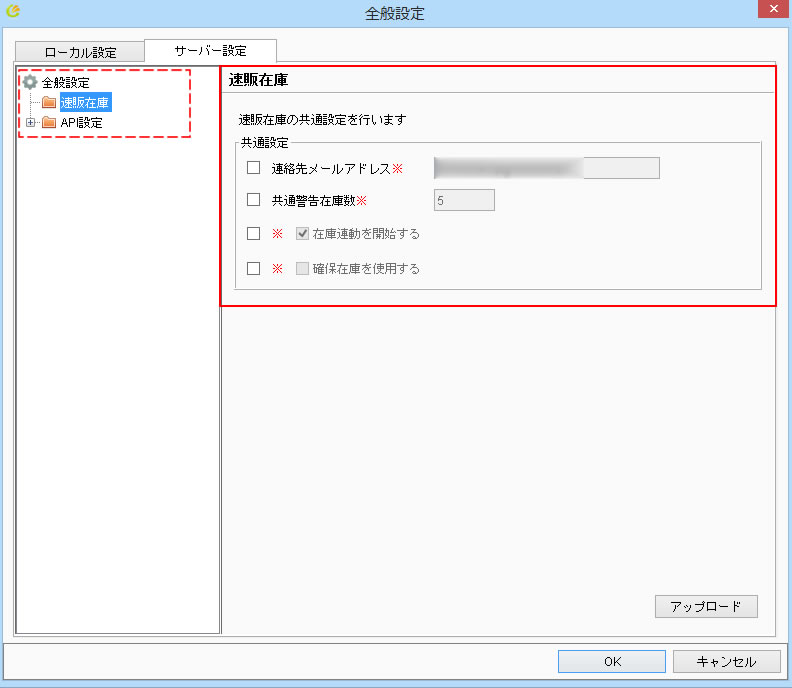
| 項目名 | 必須 | 内容 |
|---|---|---|
| 連絡先メールアドレス | 〇 | エラーが起こった際や、警告在庫数を下回った際の警告メールを受信するメールアドレスを設定します。 |
| 共通警告在庫数 | 〇 | 共通となる警告在庫数を設定します。デフォルトは「5」です。 |
| 在庫連動を開始する | 〇 | チェックを入れることで、サイトとの在庫連動を開始します。 |
| 確保在庫を使用する | 〇 | 確保在庫機能を使用する場合、チェックを入れます。 チェックを入れると、全般設定>一覧表示項目>速販在庫ー在庫入力の 「在庫入力一覧に表示可能な項目」内に、 「総在庫」「確保在庫」「確保在庫入力」「更新後総在庫」の4項目が追加されます。 |
API設定
速販在庫は、各種APIを利用して在庫連動を行います。
「速販C2」の全般設定>サーバー設定(パスワード:sokuhan)>API設定 にて設定します。
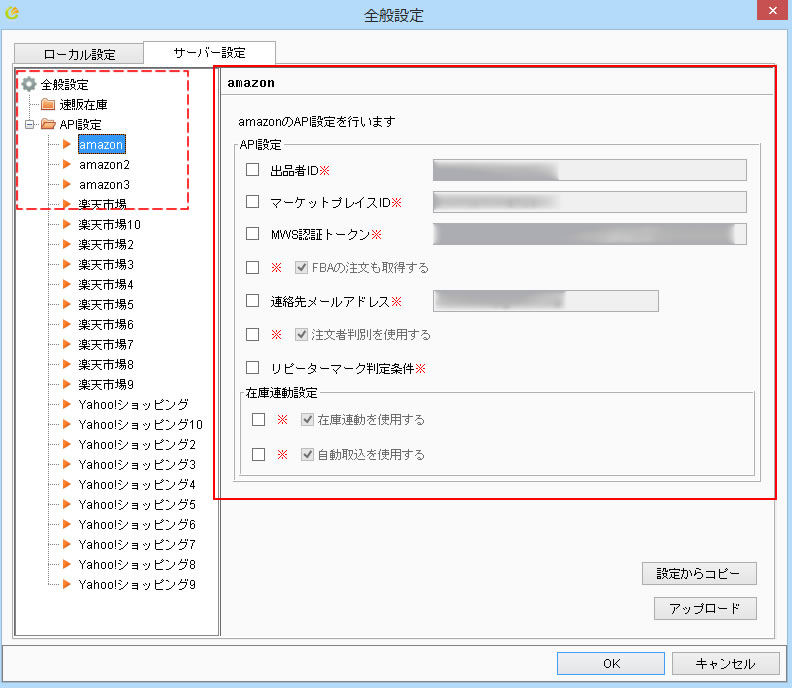
各店舗にてAPI情報を設定し、在庫連動設定内の「在庫連動を使用する」にチェックを入れ、サーバーに情報をアップロードすることで、在庫連動を行えます。
各ECサイトのAPI情報の設定方法については下記ページをご確認ください。
一覧表示項目
速販在庫の各種一覧画面に表示する項目の選択、また、表示する順番の変更を行えます。
「速販C2」の全般設定>ローカル設定>一覧表示項目 にて設定します。
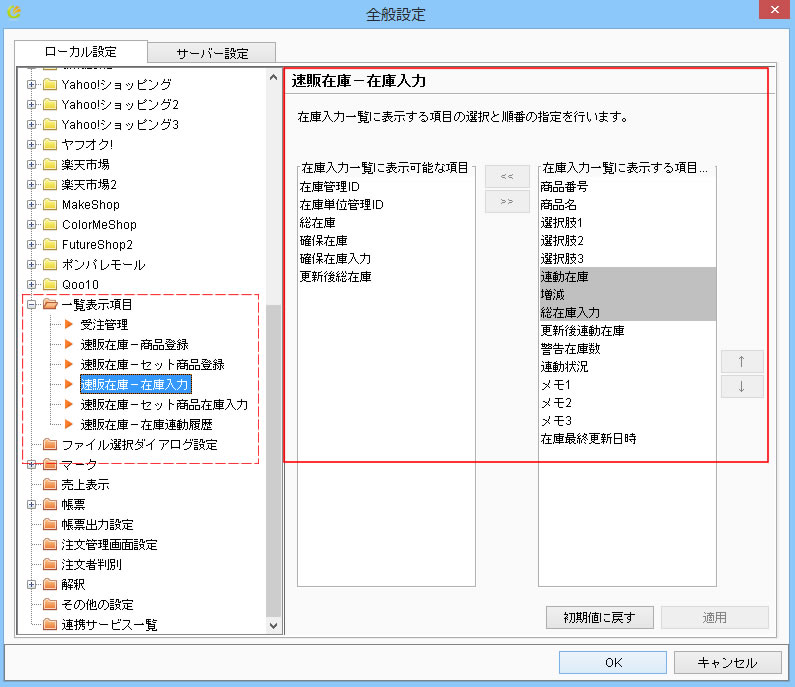
ご利用方法
- 左側の「~一覧に表示可能な項目」に対応した項目が表示されます。
- 「~一覧に表示可能な項目」の中から、一覧に表示したい項目を選択し、「>>」ボタンをクリックします。
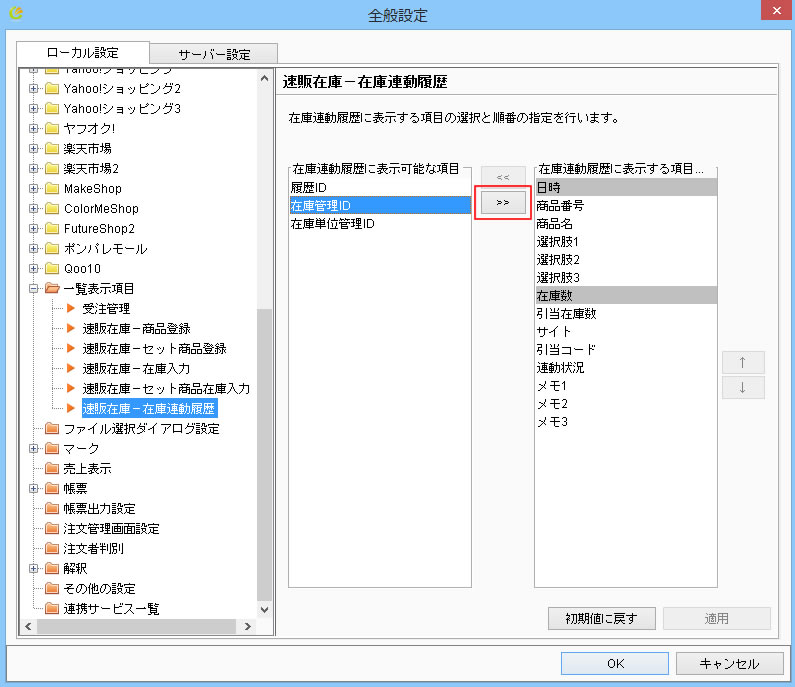
- 右側の「~一覧に表示する項目と順番」の一番下に項目が追加されます。
- 一覧に表示する項目の順番を変更したい場合は、「商品一覧に表示する項目と順番」の中の順番を変更したい項目を選択し、「↑」「↓」ボタンをクリックすると、項目が移動します
- 追加が終わったら、「適用」ボタンをクリックします。
※「キャンセル」ボタンで画面を閉じると、変更が適用されません。 - 項目変更した画面を開き、表示項目が変更されていることをご確認ください。
※一覧から項目を削除したい場合は、「<<」ボタンで削除します。
